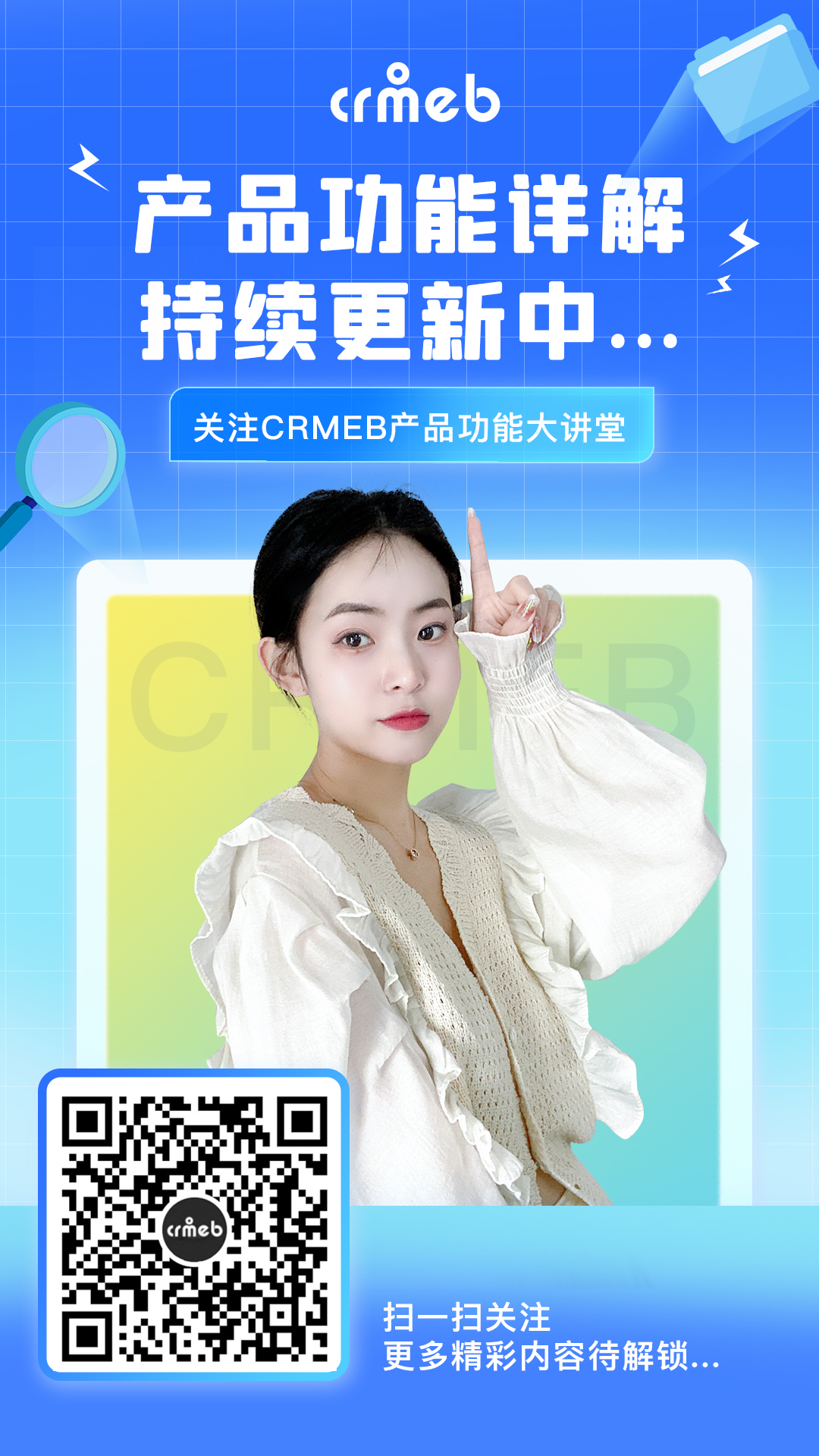商品管理
一、功能说明
店员可于商品模块查看本门店中所有商品的销量、价格以及库存。
平台同步商品可操作上下架,修改门店库存(不同步平台),修改商品标签等信息
门店自建商品可操作上下架,修改库存,修改价格,修改商品标签和商品分类信息。
二、操作流程
1、上下架
1.1、单项修改
可于商品列表上点击上架/下架按钮,对该商品执行上/下架操作。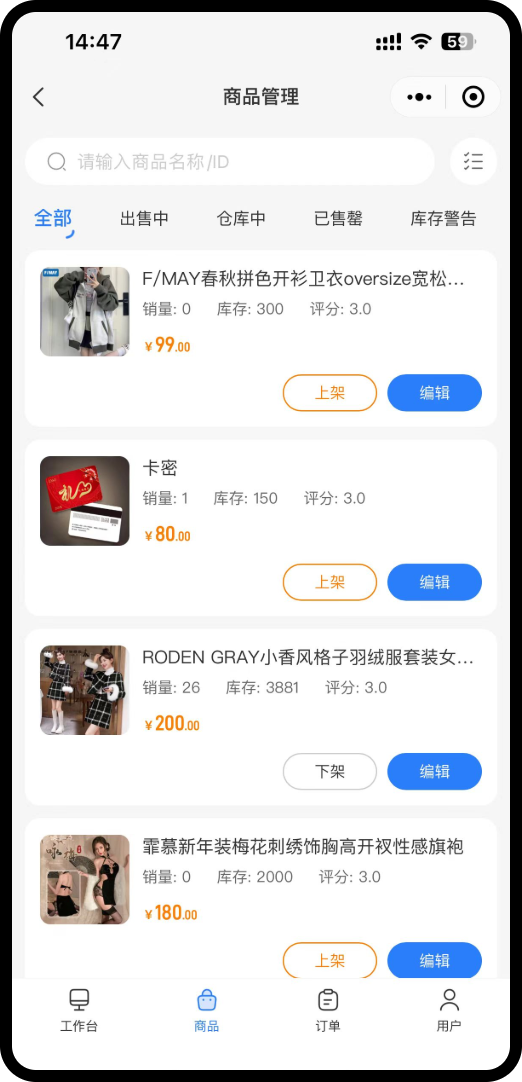
1.2、批量上下架
出售中页签点击批量修改按钮后,可批量操作商品下架。
仓库中页签点击批量修改按钮后,可批量操作上架。
2、自建商品修改价格
自建商品,若开启平台审核,则修改价格后需平台重新审核。
2.1、单规格商品
可点击编辑按钮,选择修改价格项,于弹窗内修改价格
2.2、多规格商品
单规格商品修改价格。点击编辑按钮,选择修改价格后进入多规格修改价格页面。
a、单独修改
可单独修改每个规格的价格。点击保存完成修改
b、批量修改
若多个规格的价格一致,可选择批量修改。
点击批量修改,勾选需修改的规格,选择批量修改后,可于弹窗内填写价格。确认后会将修改的内容显示到规格列表中,可继续修改列表中的内容。点击保存即保存所有修改的内容。
*此处若仅修改部分内容,可只填写需修改的项目,其余项目可置空。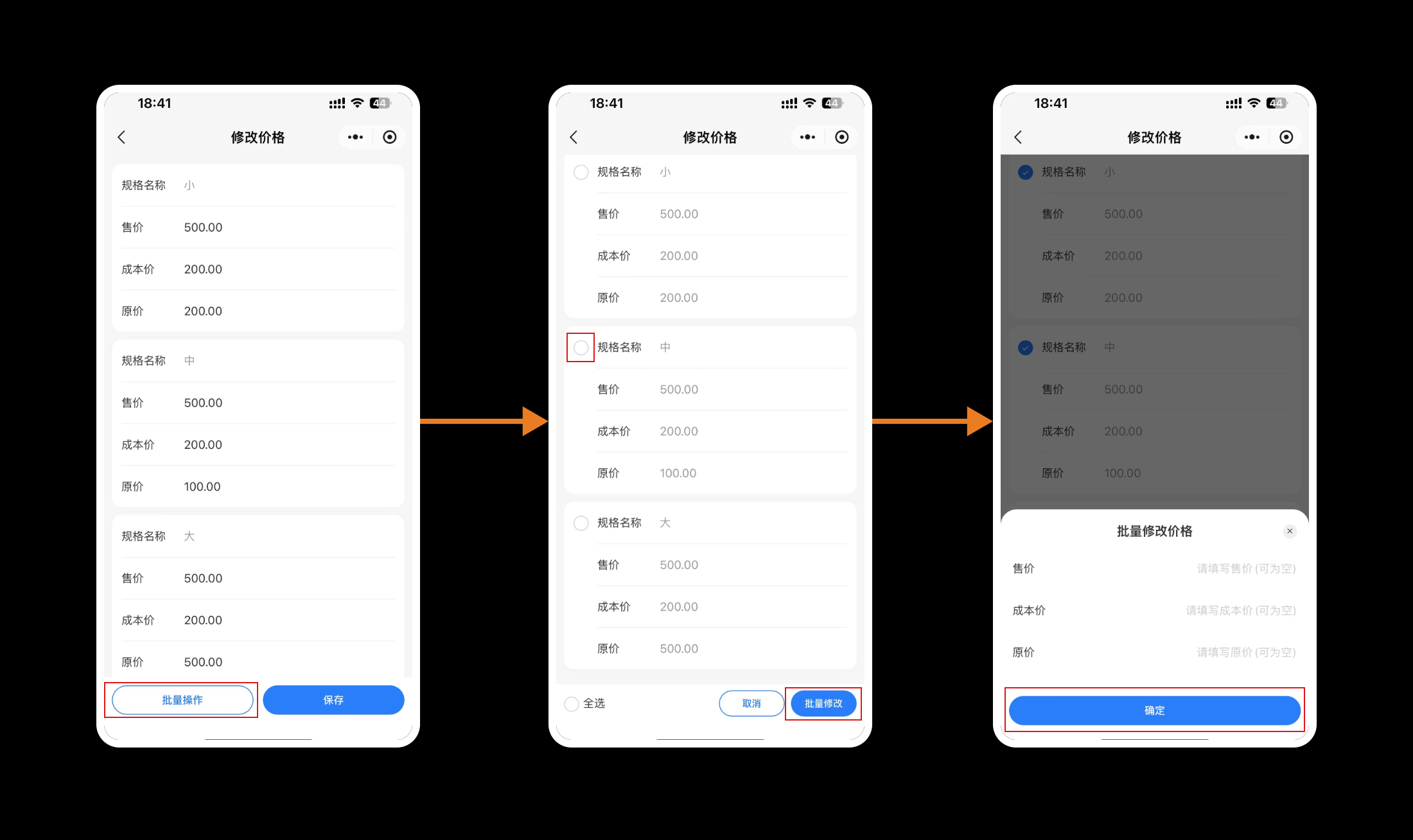
3、修改库存
a、单独修改
可单独修改每个规格的库存。点击保存完成修改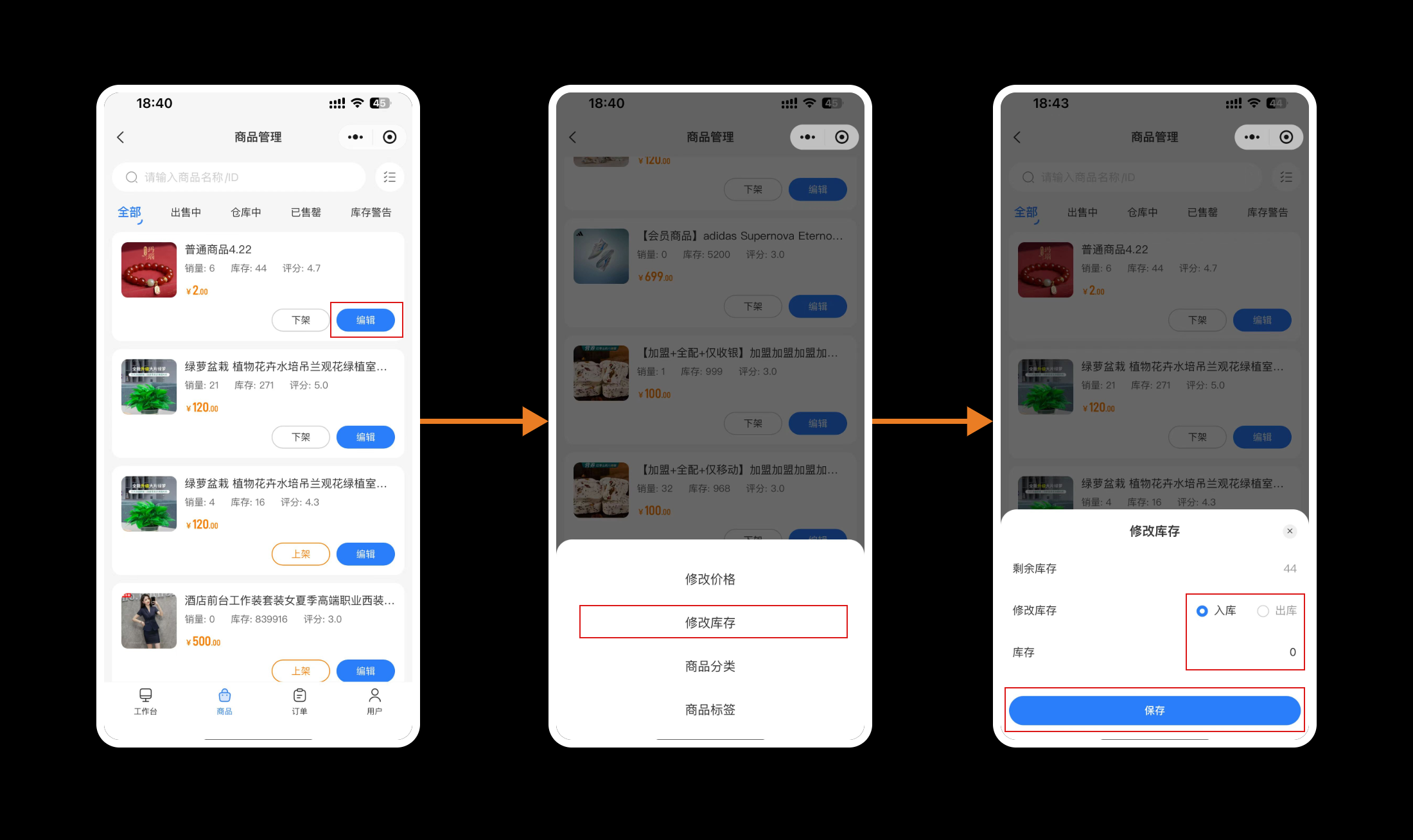
b、批量修改
若多个规格的库存一致,可选择批量修改。
点击批量修改,勾选需修改的规格,选择批量修改后,可于弹窗内选择入库/出库,并输入库存数量。确认后会将修改的内容显示到规格列表中,可继续修改列表中的内容。点击保存即保存所有修改的内容。
*此处若仅修改部分内容,可只填写需修改的项目,其余项目可置空。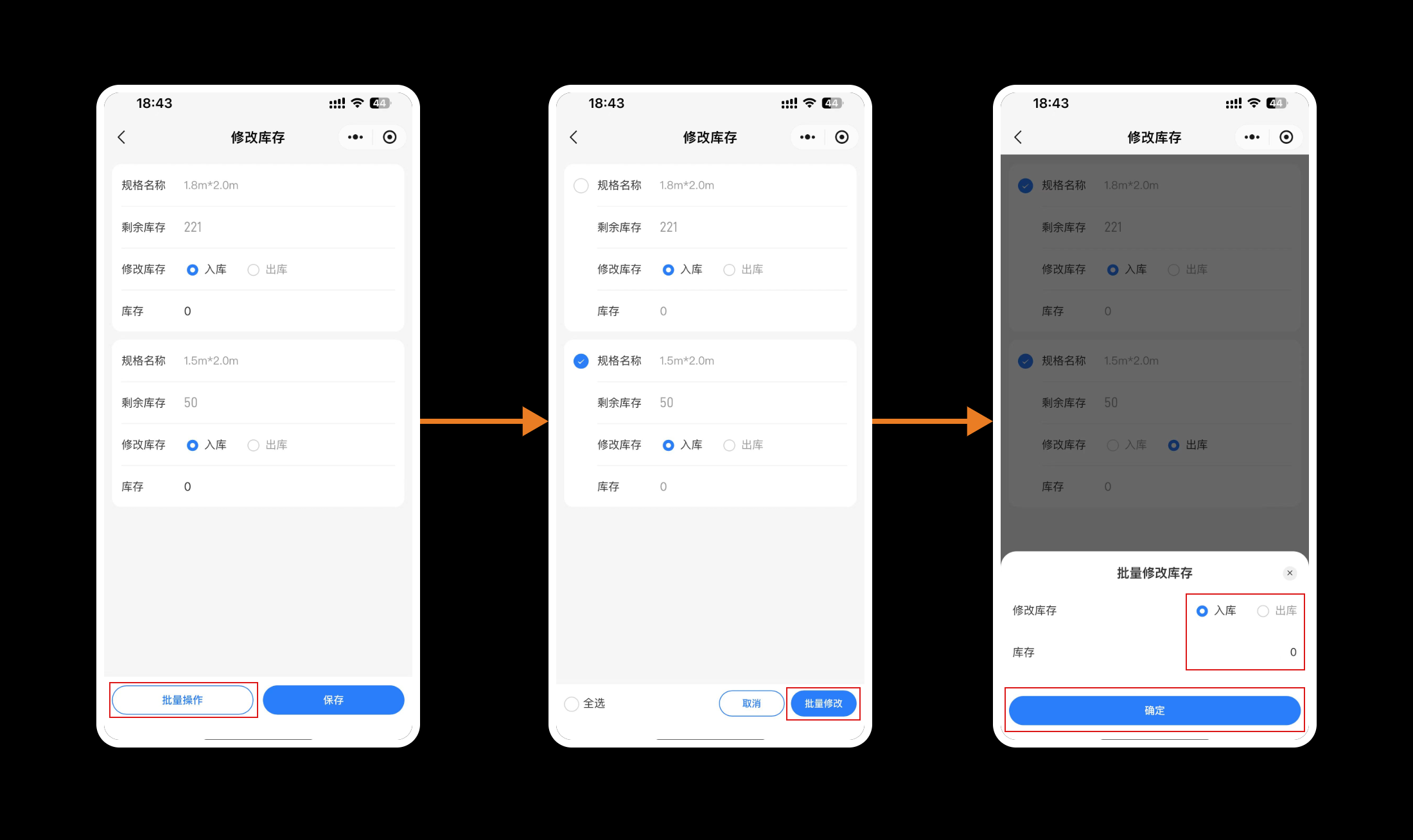
3、自建商品修改标签
点击编辑按钮,选择商品标签,弹出标签修改弹窗。显示系统设置的所有商品标签,该商品现有的商品标签为选中状态。可选中或取消选中标签,点击保存即为该商品关联已选中的标签。
4、修改分类
4.1、单项修改
点击编辑按钮,选择商品分类。弹出的分类修改弹窗会带出系统所有分类,点击一级分类后,二级分类会随之变化,三级分类同理。勾选即选中分类,点击保存会为该商品关联已选中的分类。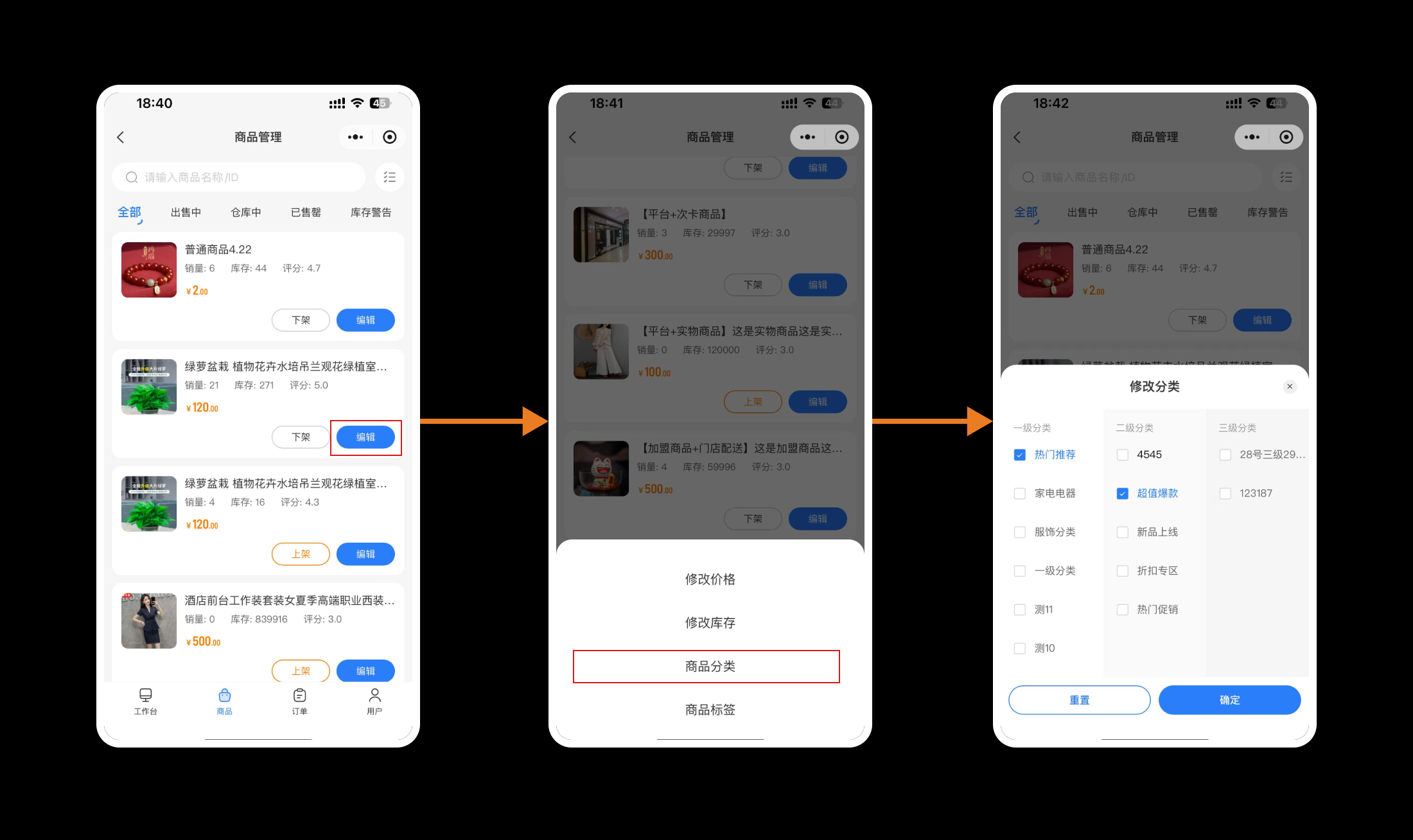
4.2、批量修改
点击批量修改按钮后,勾选商品,点击修改分类按钮,即可批量为商品设置商品分类。